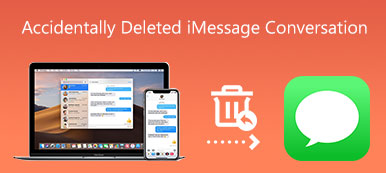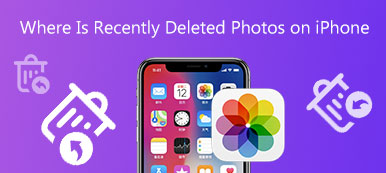Står du over for den situation, at din iPhone ikke genkender hovedtelefoner, eller iPhone siger, at hovedtelefonerne er tilsluttet, men det er de ikke? Dette indlæg dækker tre effektive metoder til at hjælpe dig med at løse problemet iPhone høretelefoner virker ikke.

- Del 1. Genstart iPhone for at ordne, at hovedtelefoner ikke virker
- Del 2. Opdater iOS for at ordne, at hovedtelefoner til iPhone ikke virker
- Del 3. Professionel måde at reparere hovedtelefoner, der ikke virker på iPhone
- Del 4. Ofte stillede spørgsmål om iPhone-hovedtelefoner, der ikke fungerer
Del 1. Genstart for at reparere iPhone-hovedtelefoner, der ikke virker
Når hovedtelefoner ikke virker på din iPhone, bør du først tjekke hovedtelefonstikket, lightning-porten og kablet. Du kan teste dem på en anden enhed eller bruge andre hovedtelefoner til at tjekke din iPhone-funktion. Hvis hovedtelefonerne bare ikke virker på din iPhone, kan du prøve at genstarte iPhone først for at fejlfinde problemet.
Tryk og hold på Power knappen i et minut, indtil du ser sluk-skyderen på din iPhone-skærm. Træk skyderen til højre for at lukke den ned. Vent et stykke tid, og tryk derefter på Power knappen for at genstarte den.

Når du tilslutter hovedtelefoner til en iPhone, men ikke kan høre nogen lyd, der afspilles, bør du også tjekke lydstyrken og sørge for, at du ikke skruer ned for alle lydstyrkerne. Her kan du blot trykke på volumen op knappen på din iPhones venstre side for at tænde for lyden.
Del 2. Opdater iOS for at ordne, at hovedtelefoner til iPhone ikke virker
Når dine hovedtelefoner ikke fungerer normalt på en iPhone, især for nogle Bluetooth-hovedtelefoner som Apples AirPods, bør du tjekke den iOS-version, du bruger. Her skal du sikre dig, at du bruger opgraderingen af iOS til den nyeste version. Generelt kan iOS-opdatering nemt løse nogle af de mest irriterende hovedtelefonproblemer.
Åbne Indstillinger app og tryk på Generelt afsnit. Nu kan du trykke på softwareopdatering for at se, om der er en tilgængelig iOS-opdateringsversion. Når du får en, kan du trykke på Hent og installer at opdatere iOS med lethed.

Del 3. Professionel måde at reparere hovedtelefoner, der ikke virker på en iPhone
Hvis hovedtelefonerne normalt kan fungere på andre enheder, og metoderne ovenfor ikke kan løse problemet, der ikke virker, kan du prøve at bruge den brugervenlige iOS System Recovery for at fejlfinde det. Det er specielt designet til at løse forskellige problemer forårsaget af systemet.

4,000,000 + Downloads
Løs forskellige iOS-problemer, inklusive hovedtelefoner til iPhone, der ikke fungerer.
Avanceret teknologi til hurtigt at diagnosticere, hvad der forårsager hovedtelefonproblemet.
Fejlfind iPhone hvid/sort/pink/rød/blå skærm sikkert.
Understøtter alle iPhone- og iPad Pro-modeller og iOS-versioner.
Trin 1 For at løse problemet med iPhone-hovedtelefoner, der ikke virker, skal du først installere iOS Systemgendannelse på din computer gratis. Når du indtaster det, skal du vælge iOS-systemgendannelsesfunktionen.

Trin 2 Klik på Starten knappen og tilslut derefter din iPhone til den. Du tilbydes to reparationstilstande til at reparere dine iPhone-hovedtelefoner, der ikke fungerer. Først kan du vælge Standard tilstand. Følg instruktionerne for at guide din iOS-enhed til gendannelsestilstand eller DFU-tilstand. Denne handling vil ikke forårsage tab af iOS-data.

Trin 2 iOS Systemgendannelse vil opdage dit iPhone-problem og angive noget tilhørende firmware, så du kan rette det. Du kan vælge passende firmware baseret på din iPhone-model og derefter downloade den. Når download af firmware er færdig, vil denne iOS-systemgendannelse automatisk løse problemet med høretelefoner til iPhone, der ikke fungerer.
 Relateret til:
Relateret til:Del 4. Nulstil alle indstillinger for at rette iPhone-simulatortastaturet, der ikke vises
Spørgsmål 1. Hvorfor kan jeg ikke ændre lydstyrken på min iPhone med lydstyrkeknapperne på siden?
I nogle tilfælde kan du ved en fejl deaktivere funktionen Skift med knapper på din iPhone. Du kan gå til appen Indstillinger, vælge indstillingen Sounds & Haptics og derefter slå Skift med knapper til.
Spørgsmål 2. Hvordan nulstiller du AirPods?
Når dine AirPods ikke fungerer korrekt, kan du vælge at nulstille dem for at rette en række forskellige forbindelser og softwarefejl. Du skal lægge AirPods tilbage i opladningsetuiet og trykke og holde knappen på bagsiden af etuiet nede i 15 sekunder, indtil du ser den orange LED-blinke. Denne handling nulstiller Apples AirPods. Derefter skal du åbne etuiet og tilslutte AirPods til din iOS-enhed igen.
Spørgsmål 3. Hvor kan man ringe til Apple Support Når iPhone-hovedtelefoner ikke virker?
Når du får nogle hardware- eller softwareproblemer, kan du kontakte Apple for at få hjælp. Der er et specifikt Apple Support-websted, hvor du kan gøre det. Du kan navigere til det officielle websted på din webbrowser, forklare, at iPhone-hovedtelefonerne ikke fungerer, til en Apple-ekspert og derefter vælge at sende dem til reparation eller udskiftning.
Konklusion
Når din iPhone ikke genkender hovedtelefoner, beder den om, at ingen højttalere eller hovedtelefoner er tilsluttet, eller der er tilsluttet hovedtelefoner, men ingen lyd. Du kan bruge metoderne ovenfor til at løse problemet. Hvis iPhone høretelefoner virker ikke problemet stadig eksisterer, kan du kontakte os for flere tips eller direkte få support fra Apple.



 iPhone Data Recovery
iPhone Data Recovery iOS System Recovery
iOS System Recovery iOS Data Backup & Restore
iOS Data Backup & Restore IOS Screen Recorder
IOS Screen Recorder MobieTrans
MobieTrans iPhone Overførsel
iPhone Overførsel iPhone Eraser
iPhone Eraser WhatsApp-overførsel
WhatsApp-overførsel iOS Unlocker
iOS Unlocker Gratis HEIC Converter
Gratis HEIC Converter iPhone Location Changer
iPhone Location Changer Android Data Recovery
Android Data Recovery Broken Android Data Extraction
Broken Android Data Extraction Android Data Backup & Gendan
Android Data Backup & Gendan Telefonoverførsel
Telefonoverførsel Data Recovery
Data Recovery Blu-ray afspiller
Blu-ray afspiller Mac Cleaner
Mac Cleaner DVD Creator
DVD Creator PDF Converter Ultimate
PDF Converter Ultimate Windows Password Reset
Windows Password Reset Telefon spejl
Telefon spejl Video Converter Ultimate
Video Converter Ultimate video editor
video editor Screen Recorder
Screen Recorder PPT til Video Converter
PPT til Video Converter Slideshow Maker
Slideshow Maker Gratis Video Converter
Gratis Video Converter Gratis Screen Recorder
Gratis Screen Recorder Gratis HEIC Converter
Gratis HEIC Converter Gratis videokompressor
Gratis videokompressor Gratis PDF-kompressor
Gratis PDF-kompressor Gratis Audio Converter
Gratis Audio Converter Gratis lydoptager
Gratis lydoptager Gratis Video Joiner
Gratis Video Joiner Gratis billedkompressor
Gratis billedkompressor Gratis baggrundsviskelæder
Gratis baggrundsviskelæder Gratis billedopskalere
Gratis billedopskalere Gratis vandmærkefjerner
Gratis vandmærkefjerner iPhone Screen Lock
iPhone Screen Lock Puslespil Cube
Puslespil Cube